- Εγγραφή οθόνης
- Mac βίντεο εγγραφής
- Windows Video Recorder
- Mac Audio Recorder
- Windows Audio Recorder
- Εγγραφή κάμερας Web
- Εγγραφή παιχνιδιών
- Εγγραφή συσκέψεων
- Εγγραφή κλήσης Messenger
- Εγγραφή Skype
- Εγγραφή μαθήματος
- Εγγραφή παρουσίασης
- Chrome Recorder
- Εγγραφή του Firefox
- Screenshot σε Windows
- Στιγμιότυπο οθόνης σε Mac
Μάθετε να επιλύετε τα βίντεο του Twitter που δεν παίζονται με τους πιο αποτελεσματικούς τρόπους
 αναρτήθηκε από Λίζα Οου /27 Οκτωβρίου 2021 16:00
αναρτήθηκε από Λίζα Οου /27 Οκτωβρίου 2021 16:00Όταν κάνετε κύλιση σε ένα βίντεο στην εφαρμογή Twitter, αναμένεται να ξεκινήσει η αναπαραγωγή αμέσως ακόμα κι αν δεν το πατήσετε. Ωστόσο, υπάρχουν περιπτώσεις που η παρακολούθηση βίντεο στο Twitter προκαλεί πρόβλημα. Διάφοροι παράγοντες συμβάλλουν στα προβλήματα αναπαραγωγής βίντεο στο Twitter και μπορεί να είναι πραγματικά ενοχλητικό όταν τα βίντεό σας δεν παίζονται επειδή χάνετε πολλές εξαιρετικές πληροφορίες και η ροή σας φαίνεται να είναι ελλιπής. Μπορεί να υπάρχουν διάφοροι απλοί ή περίπλοκοι λόγοι για τους οποίους τα βίντεό σας στο Twitter δεν παίζονται στον υπολογιστή σας, στο πρόγραμμα περιήγησης για κινητά στο Chrome. Σε αυτό το άρθρο, θα εξετάσουμε όλες τις δυνατότητες και θα προσφέρουμε μερικές εύκολες διορθώσεις για τα βίντεό σας στο Twitter που δεν παίζονται.

Λίστα οδηγών
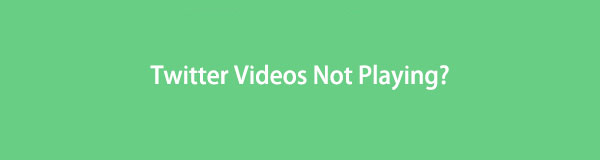
1. Γιατί τα βίντεο Twitter δεν παίζονται
Υπάρχουν πολλοί λόγοι για τους οποίους το Twitter αντιμετωπίζει δυσκολίες και άβολη αναπαραγωγή βίντεο και αυτά τα ζητήματα μπορεί να οφείλονται σε διάφορους παράγοντες. Έτσι, προτού ασχοληθούμε με το πώς να το λύσουμε, ας καταλάβουμε τι προκαλεί το πρόβλημα. Ας ξεκινήσουμε με αυτή τη σημείωση.
Ελαττωματική σύνδεση στο Διαδίκτυο
Η αναπαραγωγή βίντεο Twitter απαιτεί μια σταθερή και ασφαλή σύνδεση δικτύου για την απρόσκοπτη αναπαραγωγή βίντεο. Έτσι, αυτό το ζήτημα της μη αναπαραγωγής βίντεο Twitter μπορεί να προέρχεται από μια ασταθή σύνδεση στο διαδίκτυο. Ομοίως, εάν έχετε χρησιμοποιήσει τα δεδομένα υψηλής ταχύτητας για τον μήνα, μπορείτε να αντιμετωπίσετε αυτό το ζήτημα. Η ροή του Twitter μπορεί να φορτώνεται σε ένα σενάριο περιορισμένης χρήσης δεδομένων, αλλά η αναπαραγωγή βίντεο απαιτεί πρόσβαση δεδομένων υψηλής ταχύτητας.
Ξεπερασμένη εφαρμογή και πρόγραμμα περιήγησης
Όταν έχετε ξεπερασμένες εκδόσεις εφαρμογών Twitter των προγραμμάτων περιήγησης ενδέχεται να έχουν ως αποτέλεσμα τη μη αναπαραγωγή βίντεο στη ροή του Twitter, καθώς μπορεί να έχουν πολλά ζητήματα συμβατότητας, σχετιζόμενα με σφάλματα και ξεπερασμένα προβλήματα μονάδας δίσκου που είναι η βασική αιτία προβλημάτων κατά την περιήγηση στην εφαρμογή Twitter, ειδικά κατά την αναπαραγωγή βίντεο.
Υπερφορτωμένα ανεπιθύμητα αρχεία (κρυφή μνήμη, cookies και ιστορικό)
Η ύπαρξη υπερφορτωμένης προσωρινής μνήμης, cookie και δεδομένων ιστορικού είναι επίσης ένας από τους λόγους για τους οποίους το Twitter δεν αναπαράγει βίντεο κατά καιρούς. Αυτά τα ανεπιθύμητα αρχεία ενδέχεται να καταστρέψουν την εφαρμογή σας, γεγονός που θα την κάνει να μην μπορεί να χειριστεί την αναπαραγωγή βίντεο κατά την περιήγηση.
Πρόσθετα και Επιλογές Τείχους προστασίας
Οι προσθήκες ασφαλείας και οι επιλογές τείχους προστασίας μπορεί να είναι μία από τις αιτίες για τη μη αναπαραγωγή ενός βίντεο στην εφαρμογή Twitter. Αυτά τα πράγματα μπορεί να θεωρούν τα βίντεο του Twitter ως απειλή για την ασφάλεια, με αποτέλεσμα να διακόπτεται εντελώς η αναπαραγωγή του βίντεο.
Συμβατότητα μεταφορτωμένων βίντεο
Εάν ένα βίντεο που προσπαθείτε να αναπαράγετε δεν είναι συμβατό με τη μορφή βίντεο Twitter. Στη συνέχεια, μπορείτε επίσης να δείτε το σφάλμα της μη αναπαραγωγής του βίντεο του Twitter. Τεχνικά, το Twitter υποστηρίζει μορφές βίντεο MP4 και MOV σε εφαρμογές για κινητά ενώ βρίσκεται στο διαδίκτυο, υποστηρίζει τη μορφή βίντεο MP4 σε μορφή H264 με ήχο A64.
Το FoneLab Screen Recorder σας επιτρέπει να καταγράφετε video, audio, online tutorial, κ.λπ. στα Windows / Mac και μπορείτε εύκολα να προσαρμόσετε το μέγεθος, να επεξεργαστείτε το βίντεο ή τον ήχο και πολλά άλλα.
- Καταγράψτε βίντεο, ήχο, κάμερα και τραβήξτε στιγμιότυπα οθόνης σε Windows / Mac.
- Προεπισκόπηση δεδομένων πριν από την αποθήκευση.
- Είναι ασφαλές και εύκολο στη χρήση.
2. Πώς να διορθώσετε τα βίντεο Twitter που δεν παίζονται
Πώς να διορθώσετε τα βίντεο Twitter που δεν παίζονται σε iPhone/iPad
Εάν είστε χρήστης iPhone ή iPad και ταυτόχρονα αντιμετωπίζετε αποτυχία στην αναπαραγωγή βίντεο Twitter. Η επίλυση αυτού του προβλήματος σας διευκολύνει να το διορθώσετε. Παρακάτω είναι οι πιθανές λύσεις που μπορείτε να κάνετε στο iPhone ή το iPad σας.
Επαναφορά ρυθμίσεων δικτύου
Η πιο κοινή αιτία για την οποία τα βίντεο στο Twitter δεν αναπαράγονται είναι η κακή και ελαττωματική σύνδεση στο Διαδίκτυο και είναι σίγουρα επειδή οι ρυθμίσεις δικτύου iPhone/iPad έχουν προβλήματα. Η ελαττωματική σύνδεση παρεμποδίζει τη διαδικασία φόρτωσης του αρχείου βίντεο, καθώς τα βίντεο είναι προσβάσιμα μόνο εάν έχετε σύνδεση στο Διαδίκτυο. Ακολουθούν τα βήματα σχετικά με τον τρόπο επαναφοράς των ρυθμίσεων δικτύου του iPhone σας εδώ για να διασφαλίσετε ότι το δίκτυο λειτουργεί σωστά:
Βήματα σχετικά με τον τρόπο επαναφοράς των ρυθμίσεων δικτύου στο iPhone/iPad:
Βήμα 1Στο iPhone/iPad σας, μεταβείτε στο ρυθμίσεις εφαρμογή. Μετά από αυτό, πατήστε General ρυθμίσεις, μετακινηθείτε προς τα κάτω και πατήστε Επαναφορά τότε επιλέξτε Επαναφορά ρυθμίσεων δικτύου για να ξεκινήσει η διαδικασία επαναφοράς. Στην αναδυόμενη επιλογή, επιβεβαιώστε τη διαδικασία.
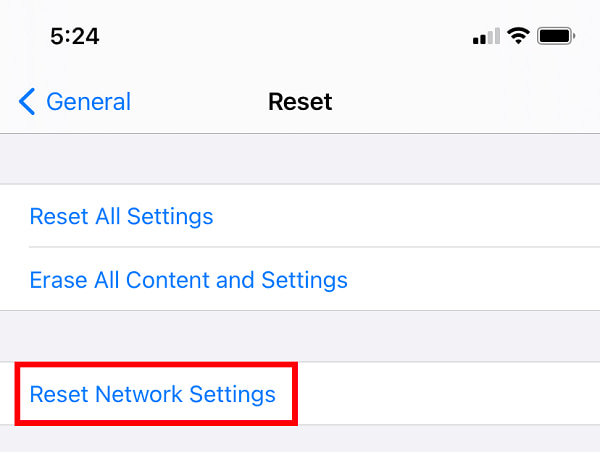
Ενημερώστε την εφαρμογή Twitter
Όταν η περιήγηση στην εφαρμογή Twitter και τα βίντεο δεν παίζονται όπως θα έπρεπε, μπορεί να οφείλεται στο ότι η εφαρμογή Twitter δεν ενημερώνεται από καιρό σε καιρό, εφαρμογές όπως το Twitter έχουν ενημερώσεις που περιλαμβάνουν τροποποίηση της διεπαφής της εφαρμογής και προσθήκη περισσότερων βελτιωμένων ρυθμίσεων. Με αυτό, η ενημέρωση της εφαρμογής σας Twitter είναι ένας άλλος τρόπος για να διορθώσετε σίγουρα όλα τα είδη προβλημάτων στην εμπειρία περιήγησής σας, συμπεριλαμβανομένης της μη αναπαραγωγής βίντεο.
Βήματα σχετικά με τον τρόπο ενημέρωσης της εφαρμογής Twitter με μη αυτόματο τρόπο και αυτόματα:
Χειροκίνητα:
Βήμα 1Για να ενημερώσετε το Twitter με μη αυτόματο τρόπο στο iPhone/iPad σας, μεταβείτε στο App Store μετά αγγίξτε το δικό σας Προφίλ ⬇️ στην επάνω δεξιά γωνία της οθόνης.
Βήμα 2Στη διεπαφή, δείτε εάν η εφαρμογή Twitter χρειάζεται ενημέρωση, εάν βλέπετε το Ενημέρωση κουμπί δίπλα στην εφαρμογή, πατήστε το γιατί σημαίνει ότι χρειάζεται ενημέρωση.
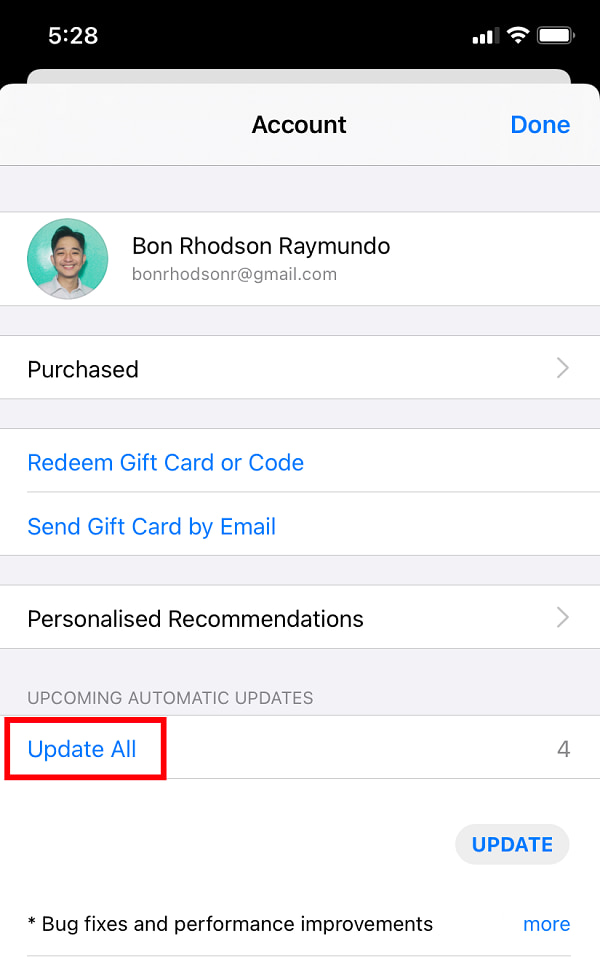
Αυτομάτως:
Βήμα 1Στο iPhone σας, μεταβείτε στο ρυθμίσεις εφαρμογή και, στη συνέχεια, κάντε κύλιση προς τα κάτω και δείτε το App Store και στη συνέχεια πατήστε το.
Βήμα 2Μετά από αυτό, ενεργοποιήστε το κουμπί Εναλλαγή-Εναλλαγή δίπλα στο αυτόματη Downloads τότε την επόμενη φορά η εφαρμογή Twitter θα ενημερώνεται αυτόματα κάθε φορά που υπάρχει ενημέρωση από τον προγραμματιστή.
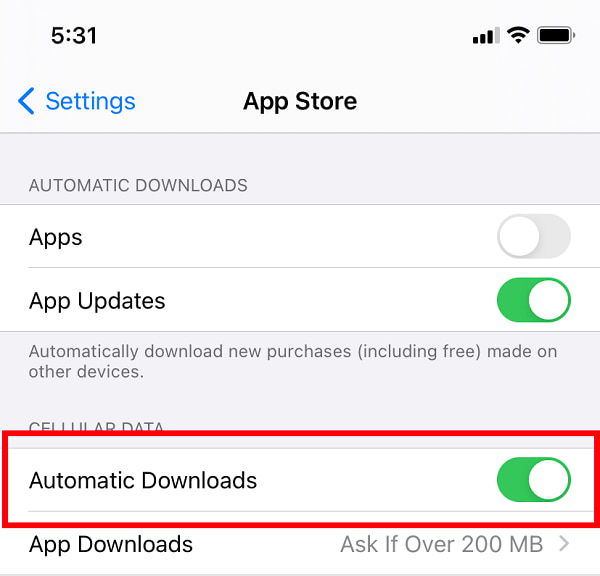
Αποφόρτωση της εφαρμογής Twitter
Μια άλλη μέθοδος για να επιλύσετε τα βίντεο Twitter που δεν παίζονται σε iPhone/iPad είναι μέσω της εκφόρτωσης της εφαρμογής Twitter. Είναι μια απλή μέθοδος που σας επιτρέπει να εκφορτώνετε οποιοδήποτε περιττό περιεχόμενο στην εφαρμογή που προκαλεί προβλήματα με την αναπαραγωγή βίντεο. Από την άλλη πλευρά, σημειώστε ότι η εκφόρτωση της εφαρμογής Twitter θα διαγράψει όλα τα δεδομένα, συμπεριλαμβανομένων των αποθηκευμένων κωδικών πρόσβασης και άλλων δραστηριοτήτων δεδομένων.
Βήματα για το πώς να ξεφορτώσετε την εφαρμογή Twitter:
Βήμα 1Στο iPhone/iPad σας, μεταβείτε στο δικό σας ρυθμίσεις εφαρμογή. Στη συνέχεια, μεταβείτε στο General ρυθμίσεις.
Βήμα 2Στη συνέχεια, πατήστε το Αποθήκευση iPhone μετά δείτε το Twitter εφαρμογή και πατήστε την.
Βήμα 3Τέλος, πατήστε το Εκφόρτωση εφαρμογής για να ξεκινήσετε τη διαδικασία μετά από αυτό εγκαταστήστε ξανά την εφαρμογή.
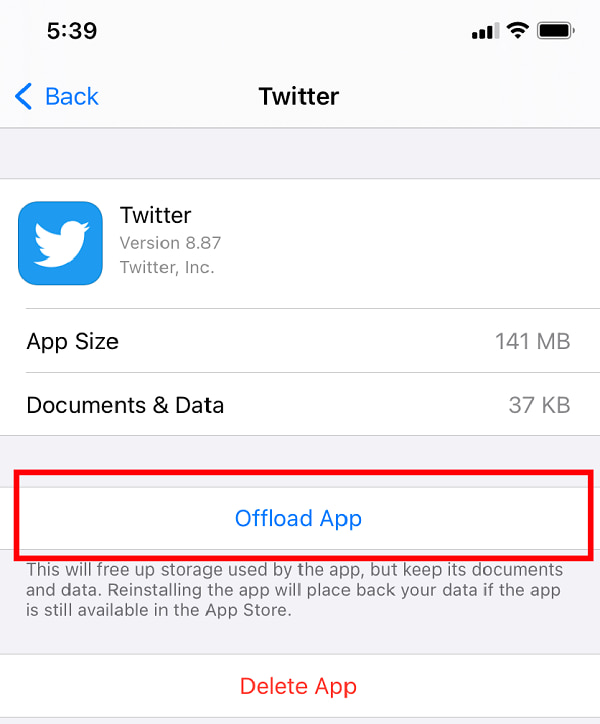
Πώς να διορθώσετε τα βίντεο Twitter που δεν παίζονται στο Android
Εάν είστε χρήστης Android και αντιμετωπίζετε το ίδιο πρόβλημα κατά την αναπαραγωγή βίντεο Twitter, αυτό το άρθρο θα σας δείξει και θα σας διδάξει επίσης πώς να το διορθώσετε στο τηλέφωνό σας Android.
Επανεκκινήστε τη συσκευή Android
Όταν περιηγείστε στην εφαρμογή Twitter και η αναπαραγωγή βίντεο σταματά ξαφνικά, τότε η επανεκκίνηση της συσκευής σας θα βοηθήσει στη βελτιστοποίηση της απόδοσής της και στην επίλυση προβλημάτων που δεν παίζει βίντεο στο Twitter. Απλώς ενεργοποιήστε και απενεργοποιήστε τη συσκευή χρησιμοποιώντας το Απενεργοποίηση κουμπί. Σημειώστε επίσης ότι η επανεκκίνηση του Android μπορεί να διαφέρει ανάλογα με την έκδοση και το μοντέλο που έχετε. Ωστόσο, πρέπει απλώς να εντοπίσετε το κουμπί λειτουργίας για να το κάνετε.
Εκκαθάριση δεδομένων εφαρμογής Twitter
Μια άλλη μέθοδος για να διορθώσετε τα βίντεο του Twitter που δεν αναπαράγονται είναι η εκκαθάριση των δεδομένων της εφαρμογής. Η εκκαθάριση των δεδομένων της εφαρμογής θα σας βοηθήσει να επανεκκινήσετε ή να καθαρίσετε με κάποιο τρόπο την εφαρμογή, προκειμένου να λειτουργεί σωστά κατά την αναπαραγωγή βίντεο κατά την περιήγηση στην εφαρμογή Twitter. Ομοίως, σημειώστε ότι τα βήματα για την εκκαθάριση των δεδομένων της εφαρμογής Twitter ενδέχεται να διαφέρουν ανάλογα με την έκδοση Android και το μοντέλο που διαθέτετε. Ωστόσο, μπορείτε επίσης να σημειώσετε ότι το κάνετε στη Διαχείριση εφαρμογών στην εφαρμογή Ρυθμίσεις.
Διαγραφή περιττών εφαρμογών
Η φόρτωση του τηλεφώνου σας Android με πολλές περιττές εφαρμογές μπορεί επίσης να επηρεάσει την απόδοση της συσκευής σας, κάτι που μπορεί τελικά να επηρεάσει την απόδοση άλλων εφαρμογών, όπως το Twitter, κατά την αναπαραγωγή βίντεο. Ομοίως, τα βήματα για τη διαγραφή εφαρμογών μπορεί να διαφέρουν μεταξύ τους ανάλογα με το μοντέλο και την έκδοση που χρησιμοποιείτε.
Πώς να διορθώσετε τα βίντεο Twitter που δεν παίζονται στο Chrome
Ομοίως, εάν χρησιμοποιείτε το πρόγραμμα περιήγησης Chrome κατά την περιήγησή σας σε σελίδες Twitter και αντιμετωπίζετε βίντεο Twitter δεν παίζονται. Παρακάτω είναι οι πιθανοί τρόποι επίλυσής του.
Ενημερώστε το πρόγραμμα περιήγησης Chrome
Γενικά, η ενημέρωση ενός συστήματος μπορεί να διορθώσει πολλές δυσκολίες απόδοσης της εφαρμογής. Οι ενημερώσεις για το Chrome μπορούν συνήθως να διορθώσουν ζητήματα συμβατότητας και σφαλμάτων κατά την περιήγηση σε ιστότοπους όπως το Twitter. Επιπλέον, η ενημέρωση του Chrome θα βελτιώσει την απόδοση και την ταχύτητα του προγράμματος περιήγησης, καθώς και ίσως προσφέρει νέες δυνατότητες για τη βελτίωση της συνολικής εμπειρίας χρήστη σας.
Βήματα σχετικά με τον τρόπο ενημέρωσης του προγράμματος περιήγησης Chrome:
Βήμα 1Στην κύρια διεπαφή του προγράμματος περιήγησης Chrome, κάντε κλικ στο Προσαρμογή και έλεγχος του Google Chrome ή το εικονίδιο με τις τρεις (3) κουκκίδες στην επάνω δεξιά γωνία. Στην επιλογή κάντε κλικ στο Σχετικά με το Chrome.
Βήμα 2Πατήστε Ενημερώστε το Google Chrome. Η ενημέρωση θα ληφθεί αυτόματα και θα εφαρμοστεί στο Chrome σας. Στη συνέχεια, κάντε κλικ Επανεκκίνηση ή επανεκκινήστε το όταν σας ζητηθεί να χρησιμοποιήσετε το ενημερωμένο πρόγραμμα περιήγησης. Ωστόσο, σημειώστε ότι εάν η επιλογή ενημέρωσης δεν είναι ορατή, σημαίνει ότι το Chrome σας έχει ενημερωθεί.
Εκκαθαρίστε τις ρυθμίσεις, το ιστορικό και την προσωρινή μνήμη του Chrome
Τις περισσότερες φορές, ο λόγος για τον οποίο τα βίντεο Twitter δεν αναπαράγονται στο Chrome είναι ότι η προσωρινή μνήμη, τα cookie, το ιστορικό περιήγησης και τα προσωρινά αρχεία δεν επιτρέπουν την αναπαραγωγή των βίντεό σας στο Chrome. Γι' αυτό πρέπει να τα καθαρίσετε για να λύσετε το πρόβλημα.
Βήματα σχετικά με τον τρόπο εκκαθάρισης των ρυθμίσεων, του ιστορικού και της προσωρινής μνήμης του Chrome στο Chrome:
Βήμα 1Στο πρόγραμμα περιήγησης Chrome, κάντε κλικ στο Προσαρμογή και έλεγχος του Google Chrome ή η εικονίδιο με τρεις (3) τελείες στην επάνω δεξιά γωνία. Στη συνέχεια, κάντε κλικ στις Ρυθμίσεις.
Βήμα 2Κάντε κλικ στον πίνακα για να εμφανιστεί η επιλογή του κύριου μενού. Στο αναπτυσσόμενο μενού επιλέξτε Απορρήτου και Ασφάλεια. Κάντε κλικ στο Εκκαθάριση δεδομένων περιήγησης, στη συνέχεια κάντε κλικ στο Clear ημερομηνία για να διαγράψετε το ιστορικό σας και τυχόν δεδομένα περιήγησης. Μετά από αυτό, κάντε κλικ στο Cookies και άλλα δεδομένα ιστότοπου.
Απενεργοποιήστε τα πρόσθετα και τις επεκτάσεις
Η απενεργοποίηση των προσθηκών και των επεκτάσεων μπορεί να σας βοηθήσει στην επίλυση προβλημάτων με τα βίντεο που δεν παίζονται στο Twitter στο πρόγραμμα περιήγησης Chrome. Παρακάτω είναι τα βήματα που πρέπει να ακολουθήσετε:
Βήματα για τον τρόπο απενεργοποίησης των προσθηκών και των επεκτάσεων:
Βήμα 1Μεταβείτε στις Ρυθμίσεις και επιλέξτε Απορρήτου και Ασφάλεια και Ρυθμίσεις περιεχομένου απενεργοποιήστε τα πρόσθετα.
Βήμα 2Για να καταργήσετε επεκτάσεις στο Chrome, κάντε κλικ στο Παζλ κουκκίδες εικονιδίου που βρίσκονται στην επάνω δεξιά γωνία του προγράμματος περιήγησης Chrome. Στη συνέχεια, μεταβείτε στο επεκτάσεις σχετικά με την Περισσότερα εργαλεία. Απενεργοποιήστε το κουμπί Εναλλαγή-Εναλλαγή για να απενεργοποιήσετε ή να απενεργοποιήσετε τυχόν επεκτάσεις στο Chrome σας.
Επαναφέρετε τις ρυθμίσεις του Chrome
Οποιεσδήποτε δραστηριότητες έχετε κάνει στο Chrome σας ενδέχεται να επηρεάσουν την απόδοση του προγράμματος περιήγησής σας, όπως η αναπαραγωγή βίντεο στο Twitter. Αυτός είναι ο λόγος για τον οποίο η επαναφορά των ρυθμίσεων του Chrome μπορεί να επαναφέρει τις ρυθμίσεις του Chrome στις προεπιλογές και τα βίντεό σας στον ιστό μπορούν να αναπαραχθούν ξανά χωρίς κανένα πρόβλημα.
Βήματα σχετικά με τον τρόπο επαναφοράς των ρυθμίσεων του Chrome:
Βήμα 1Στο πρόγραμμα περιήγησής σας Chrome, μεταβείτε στο Προσαρμογή και έλεγχος του Google Chrome στην επάνω δεξιά γωνία της οθόνης. Μετά από αυτό, κάντε κλικ στο ρυθμίσεις και μετά κάντε κλικ στο Προηγμένη στο μενού του αριστερού πίνακα.
Βήμα 2Στη συνέχεια, επιλέξτε το Επαναφορά και Εκκαθάριση και επαναφορά ρυθμίσεων. Μόλις ολοκληρωθεί η διαδικασία, επανεκκινήστε το Chrome σας.
3. Πώς να διορθώσετε τα βίντεο Twitter που δεν παίζονται Τα βίντεο του Twitter δεν παίζονται
1. Τι είδους μορφή και μεγέθη βίντεο επιτρέπει το Twitter;
Κατά τη μεταφόρτωση ενός αρχείου βίντεο στο Twitter, υποστηρίζει τεχνικά τη μορφή βίντεο MP4 με κωδικοποιητή H264 και μορφές ήχου και βίντεο MOV AAC με ήχο A64 με μέγιστο μέγεθος αρχείου 512 MB.
2. Ποιες είναι οι βασικές απαιτήσεις κατά τη δημοσίευση ενός βίντεο στο Twitter;
Όταν δημοσιεύετε ένα βίντεο στο Twitter, η ελάχιστη ανάλυση είναι 32x320 pixel και η μέγιστη ανάλυση είναι 1920x1200 pixel. Ακόμα κι έτσι, θα πρέπει επίσης να έχει ρυθμό καρέ όχι μεγαλύτερο από 40 fps και bitrate όχι περισσότερο από 25 Mbps.
Συμπέρασμα
Επομένως, για να τελειώσετε αυτό το άρθρο στον σωστό δρόμο, τώρα η απόφαση θα εξαρτηθεί από εσάς, απλώς επιλέξτε τις καλύτερες μεθόδους για να το διορθώσετε. Ωστόσο, είναι τόσο προφανές ότι όλες οι λύσεις που αναφέρονται παραπάνω μπορούν να λύσουν την κύρια ανησυχία σας που είναι τα προβλήματα που δεν παίζουν τα βίντεο του Twitter.
Το FoneLab Screen Recorder σας επιτρέπει να καταγράφετε video, audio, online tutorial, κ.λπ. στα Windows / Mac και μπορείτε εύκολα να προσαρμόσετε το μέγεθος, να επεξεργαστείτε το βίντεο ή τον ήχο και πολλά άλλα.
- Καταγράψτε βίντεο, ήχο, κάμερα και τραβήξτε στιγμιότυπα οθόνης σε Windows / Mac.
- Προεπισκόπηση δεδομένων πριν από την αποθήκευση.
- Είναι ασφαλές και εύκολο στη χρήση.
